Norton Ghost 12.0
Norton Ghost 12.0 предоставляет широкие возможности для резервирования и восстановления, включая возможность создания скрытого раздела на вашем системном диске, где можно хранить (а затем запустить) загрузочный образ и образ вашего диска для быстрого и лёгкого последующего восстановления. Мы используем этот способ на наших тестовых машинах, чтобы облегчить процесс их восстановления до первоначального состояния. Большинство продавцов ноутбуков поступают также, чтобы упростить и ускорить покупателям возврат к "заводскому" образу диска.
При запуске программы Ghost появляется окно, в котором на панели задач предлагаются различные опции резервирования и восстановления.
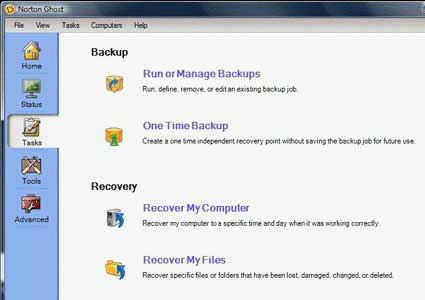
После первого запуска программы вы увидите набор базовых опций резервирования и восстановления.
При выборе резервирования запускается Мастер (Define Backup Wizard), который помогает пройти все необходимые шаги. В следующем окне выбираем создание образа всего диска, потому что это пригодится для восстановления "с нуля".
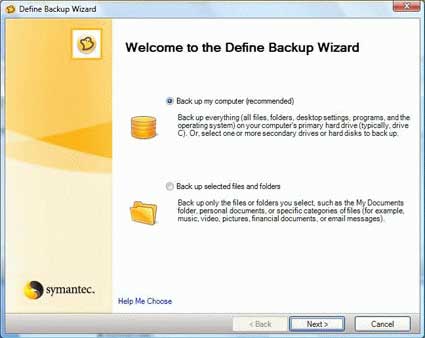
Первый шаг, который предлагает Мастер резервирования, - это выбор типа резервирования: полное (всей системы) или выборочное (отдельных файлов и папок).
Далее из списка дисков нужно выбрать диск или диски, для которых будут сделаны резервные копии.
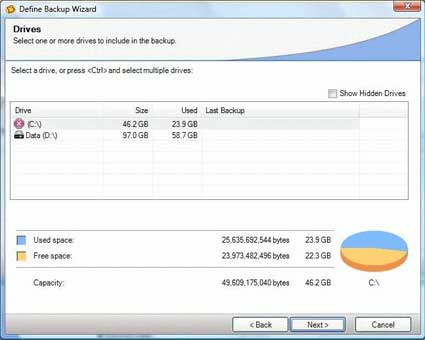
В данном окне выберите один или несколько дисков для создания образов.
После этого нужно указать тип точки восстановления: будет ли она потенциально принадлежать к обновляемой, когда инкрементные образы могут добавляться хоть до бесконечности, или это будет одиночный образ диска.
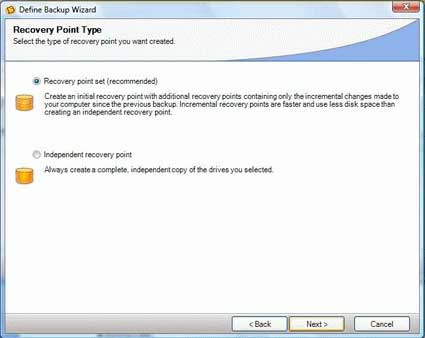
При создании нового образа нужно указать, будет ли это независимая отдельная копия, или же впоследствии к ней могут добавляться инкрементные копии.
Далее нужно выбрать целевой диск для создания образа. В нашем случае это второй внутренний диск нашей тестовой системы.
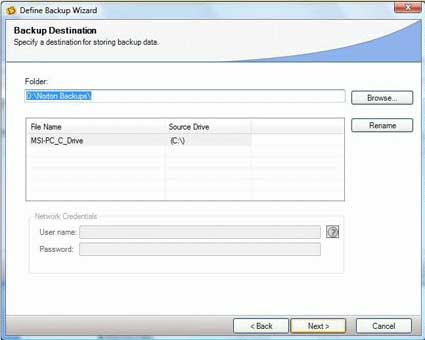
Выберите целевой диск для образа вашего диска (как правило, этот диск отличается от того диска, образ которого создаётся).
Сейчас можно выбрать опции точки восстановления: имя, схема сжатия, контроль считыванием после записи, максимальное число наборов точек доступа (по умолчанию три), возможен ли будет поиск резервной копии, и включать ли в поиск системные и временные файлы.
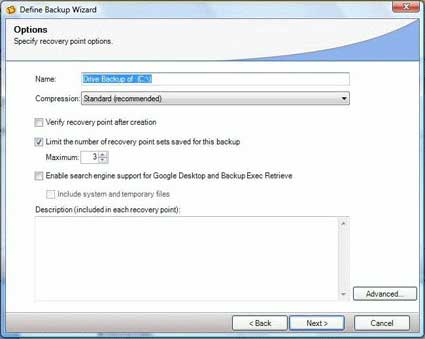
В этом окне представлены опции для точки восстановления. Для восстановления "с нуля" мы рекомендуем поставить проверку точки восстановления после её создания, а также упомянуть восстановление "с нуля" в поле "Описание/Description".
Опять же для запуска восстановления "с нуля" можно использовать либо Ghost DVD, либо собственноручно созданный загрузочный диск. После запуска среды для восстановления Ghost загружается часть ОС Vista (как в случае с Sysprep), загрузка занимает 2-3 минуты. Как только среда загрузилась, она хорошо работает и почти неотличима от "родного" интерфейса Windows.
